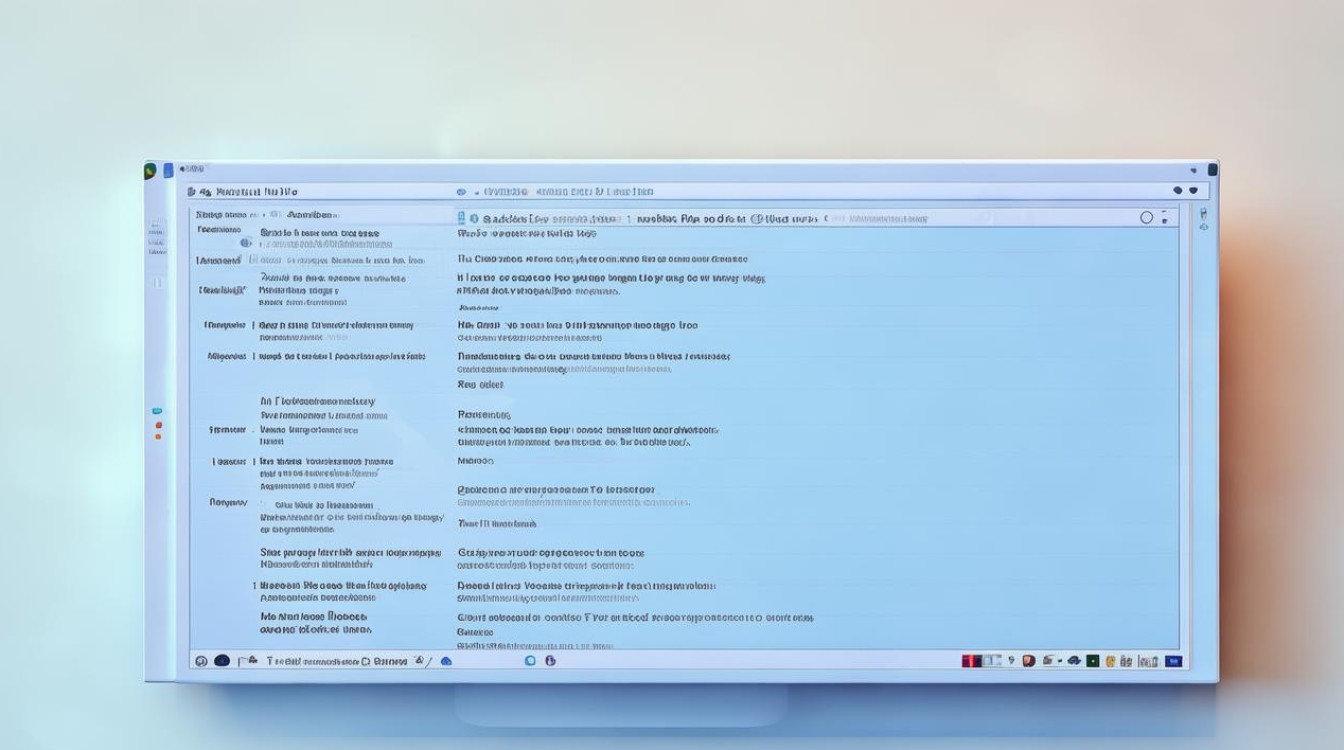固态硬盘 4k没对齐
shiwaishuzidu 2025年4月26日 15:24:49 固态 2
固态硬盘4K未对齐会影响读写性能与寿命,需用专业软件检查,若未对齐可重新分区格式化,或使用支持4K对齐的工具调整,以保障固态硬盘良好运行。
固态硬盘(SSD)的4K对齐是优化存储性能的关键步骤,直接影响数据读写速度、硬盘寿命和系统响应效率,以下是关于固态硬盘4K未对齐的详细解析:

什么是4K对齐?
4K对齐是指固态硬盘的分区起始位置和文件系统扇区大小均与4KB(4096字节)对齐,传统机械硬盘的最小物理写入单位是512字节(扇区),而固态硬盘的最小写入单位通常是4KB(页),若分区或文件系统的扇区未对齐到4KB边界,会导致以下问题:
| 未对齐情况 | 影响 |
|---|---|
| 分区起始偏移非4KB倍数 | 每次写入需多次擦写闪存页,降低速度并增加写入放大(Write Amplification)。 |
| 文件系统扇区小于4KB | 操作系统可能分割数据到多个闪存页,导致跨页写入和额外损耗。 |
4K未对齐的后果
-
性能下降
- 读写速度大幅降低:未对齐时,固态硬盘需进行多次闪存页操作才能完成单个逻辑扇区(如512字节)的写入,导致随机读写性能下降可达30%-70%。
- 延迟增加:跨页操作导致闪存控制器处理复杂度上升,系统响应变慢。
-
寿命缩短

- 写入放大效应:未对齐的写入会触发多次闪存页擦写,加速闪存磨损,512字节的数据可能被分散写入8个4KB页,导致写入量放大8倍。
- TBW(总写入字节)消耗加快:固态硬盘的P/E(Program/Erase)次数有限,未对齐会加速耗尽可用寿命。
-
兼容性问题
部分主板或旧版BIOS可能默认使用512字节扇区配置,导致新固态硬盘自动未对齐。
如何判断4K是否对齐?
方法1:通过系统信息查看分区偏移
- 按
Win + R,输入msinfo32并回车,打开系统信息面板。 - 展开 组件 → 存储 → 磁盘,找到目标分区的 分区起始偏移 值。
- 检查偏移值是否为4KB(4096字节)的整数倍,若偏移值为
10240,则10240 ÷ 4096 = 2.5,表示未对齐;若为8192,则8192 ÷ 4096 = 2,表示已对齐。
方法2:使用工具检测
- 分区助手(DiskGenius):右键点击分区 → 选择 高级操作 → 分区对齐,查看是否设置为4KB。
- AS SSD Benchmark:在“Info”页面查看 Alignment 状态,绿色标识表示对齐。
方法3:检查文件系统扇区大小
- Windows系统默认分配单元大小为4KB(NTFS)或4KB对齐的簇(FAT32/exFAT),若手动设置为更小值(如512字节),可能导致未对齐。
如何解决4K未对齐?
方案1:重新分区并格式化
- 删除原有分区:使用磁盘管理工具或第三方软件(如DiskGenius)删除所有分区。
- 创建新分区:在固态硬盘未分配区域上新建分区,确保分区起始位置为4KB对齐。
- 格式化为4K兼容文件系统:选择NTFS(默认簇大小为4KB)或exFAT,避免使用FAT32的默认512字节设置。
方案2:调整文件系统扇区大小
若分区已对齐但文件系统扇区不匹配,可重新格式化:

- 在Windows格式化时,手动设置 分配单元大小 为4KB或更大(如32KB、64KB)。
方案3:使用UEFI+GPT模式
- UEFI启动:相比传统BIOS+MBR,UEFI默认支持GPT分区,且自动实现4K对齐。
- GPT分区表:支持更大的分区和更灵活的对齐设置,适合现代固态硬盘。
常见问题与注意事项
对齐后性能仍不理想?
- 原因:可能是其他瓶颈(如SATA接口速率、CPU性能)或固态硬盘本身质量问题。
- 建议:使用CrystalDiskMark测试连续读写速度,确认是否达到标称值(如NVMe固态硬盘应超1GB/s)。
老旧固态硬盘能否修复对齐?
- 方法:备份数据后重新分区格式化,但需注意,频繁擦写可能加速老化,建议结合TRIM命令优化。
笔记本电脑如何强制对齐?
- 步骤:进入BIOS设置,将硬盘模式改为AHCI或NVMe,禁用快速启动(Fast Boot),使用UEFI启动并重新分区。
FAQs(常见问题解答)
Q1:固态硬盘4K对齐后,性能能提升多少?
A1:对齐后,随机读写速度可提升30%-70%,尤其是小文件操作和游戏加载速度改善显著,未对齐的固态硬盘可能仅有500MB/s的4K随机写入速度,对齐后可接近标称的3GB/s。
Q2:机械硬盘需要4K对齐吗?
A2:不需要,机械硬盘的最小物理扇区为512字节,对齐到4KB无意义,但若固态硬盘与机械硬盘混合使用,仍需确保固态硬盘单独对齐。